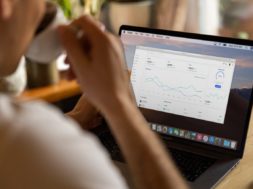Pour faire une capture d’écran sur un téléphone Xiaomi ou Redmi, vous pouvez suivre quelques étapes simples. Les téléphones Xiaomi fonctionnent généralement avec la version personnalisée du système d’exploitation Android appelée MIUI, et les étapes peuvent varier légèrement en fonction de la version de MIUI que vous utilisez. Voici un guide général pour réaliser une capture d’écran sur un téléphone Xiaomi :
- Sur l’écran d’accueil, appuyez sur « Paramètres ».
- Dans la zone de recherche, saisissez « Capture ».
- Sélectionnez l’option « Faire une capture d’écran ».
- Choisissez la méthode qui vous convient pour effectuer une capture d’écran. Dans cet exemple, je vais sélectionner l’option « Faites glisser 3 doigts vers le bas ».
- Maintenant, pour effectuer une capture d’écran sur votre Xiaomi, il vous suffit de faire glisser trois doigts vers le bas.
Pour accéder aux captures d’écran, ouvrez « Galerie ».
Il est également bon de savoir que certaines versions de MIUI offrent des fonctionnalités supplémentaires pour les captures d’écran, telles que la capture d’une capture d’écran prolongée ou la possibilité d’effectuer des captures d’écran avec des gestes. Vous pouvez explorer ces fonctionnalités supplémentaires dans les paramètres de votre téléphone sous l’option « Captures d’écran ».
Question Fréquentes
Ça arrive à tout le monde. Vous appuyez sur les boutons, et… rien. Pas de screenshot, pas de son, nada. La première chose à faire : vérifiez que vous utilisez la bonne combinaison de touches. Sur la plupart des Xiaomi et Redmi, c’est Power + Volume Bas. Mais si ça marche toujours pas, essayez de redémarrer votre téléphone. Parfois, un simple reboot peut tout débloquer. Et si vraiment rien ne fonctionne, pensez à vérifier si une mise à jour MIUI est disponible. Parce que oui, les bugs, ça arrive, mais Xiaomi est plutôt réactif pour les corriger.
Un bug ? Pas de stress. Appuyez longuement sur le bouton power, et sélectionnez « Redémarrer ». C’est bête, mais ça marche souvent. Si le problème persiste après le redémarrage, ça peut venir d’une appli tierce qui interfère. Essayez de faire une capture en mode sans échec (oui, ça existe sur Android). Pour ça, maintenez le bouton power, puis appuyez longuement sur « Éteindre ». Un message vous proposera de passer en mode sans échec. Si la capture fonctionne dans ce mode, c’est qu’une appli est en cause.
Une fois que vous avez réussi votre capture d’écran, la question qui tue : où est-elle passée ? Pas de panique, c’est simple. Rendez-vous dans votre galerie, puis dans l’album Captures d’écran. Si vous avez du mal à le trouver, utilisez la barre de recherche de la galerie et tapez « capture ». Et si vous êtes du genre à tout ranger, sachez que vous pouvez déplacer vos screenshots dans un autre dossier. Parce que bon, une galerie bien organisée, c’est quand même plus agréable.
Vous venez de faire une capture d’écran géniale, et vous voulez la partager tout de suite ? Sur Xiaomi et Redmi, c’est hyper simple. Dès que vous prenez un screenshot, une petite vignette apparaît en bas à gauche de l’écran. Appuyez dessus, et hop, vous avez des options pour partager, éditer, ou supprimer. Vous pouvez envoyer votre capture par WhatsApp, Instagram, ou même par mail en deux clics. Pratique, non ? Et si vous êtes du genre à oublier, pas de souci, vous pouvez toujours retrouver votre capture dans la galerie plus tard.